电脑显示PIN错误的原因及解决方法(深入分析造成电脑PIN错误的因素及应对措施)
108
2025 / 07 / 29
在使用电脑上网过程中,我们有时会遇到电脑经常掉线的问题,而其中一个常见的原因就是DNS错误。这个问题可能会给我们的网络体验带来很大的困扰,因此解决DNS错误成为了我们的一个迫切需求。下面将提供一些有效的方法来解决这个问题。

1.检查网络连接设置
确保电脑连接到正确的网络,并检查网络连接是否正常。点击网络图标,打开网络和互联网设置,查看连接状态和IP地址是否正确配置。
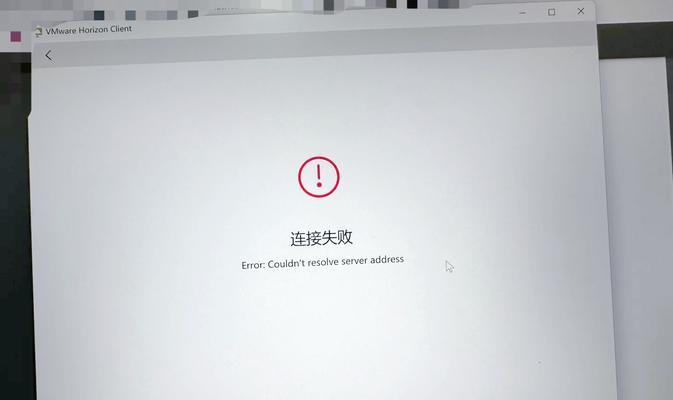
2.重启路由器和调制解调器
将路由器和调制解调器同时断电,等待几分钟后重新连接电源。这样可以清除缓存和刷新网络设置,有助于解决DNS错误。
3.更新操作系统和网络驱动程序
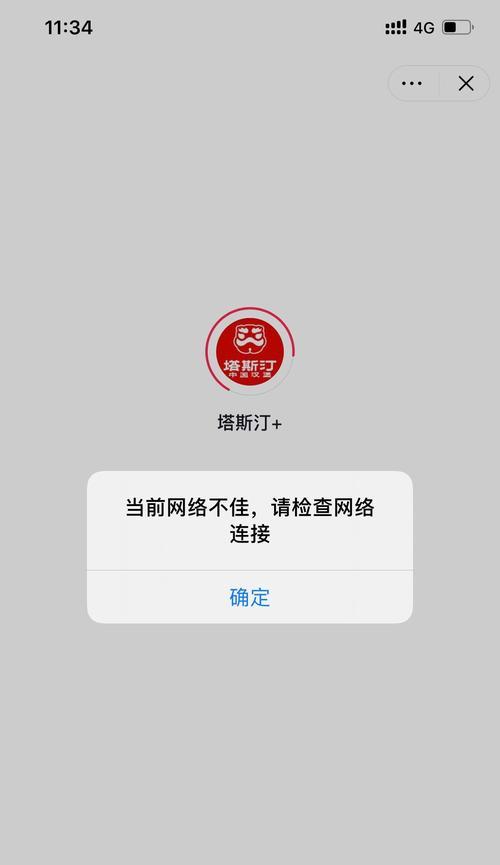
及时更新操作系统和网络驱动程序可以修复一些已知的漏洞和bug,提升网络连接稳定性。在控制面板中找到系统和安全选项,点击Windows更新进行操作系统更新。然后进入设备管理器,找到网络适配器,右键点击更新驱动程序。
4.清除DNS缓存
打开命令提示符窗口,输入命令“ipconfig/flushdns”清除DNS缓存。这样可以清除之前的DNS记录,使计算机重新获取最新的DNS信息。
5.更改DNS服务器地址
将计算机的DNS服务器地址更改为公共DNS服务器地址,如GoogleDNS(8.8.8.8和8.8.4.4)或OpenDNS(208.67.222.222和208.67.220.220)。在网络设置中找到IPv4属性,手动更改DNS服务器地址。
6.禁用防火墙和安全软件
有时,防火墙和安全软件会阻止电脑正常连接到互联网,导致DNS错误。尝试禁用防火墙和安全软件,然后重新测试网络连接。
7.重置网络设置
打开命令提示符窗口,输入命令“netshwinsockreset”和“netshintipreset”分别重置Winsock和IP设置。重启电脑后,网络设置将被还原到初始状态,有助于解决DNS错误。
8.检查电脑是否感染病毒
恶意软件和病毒可能会对计算机的网络连接造成干扰,导致DNS错误。运行杀毒软件进行全面扫描,确保电脑没有受到病毒感染。
9.优化无线信号
如果是通过无线网络连接,有可能是信号不稳定导致DNS错误。尝试将路由器放置在更靠近电脑的位置,或者安装一个信号增强器来增强无线信号。
10.更换网络线缆
有时候,损坏的网络线缆也会导致DNS错误。尝试更换网络线缆,确保线缆正常工作。
11.重置路由器
通过按下路由器背面的重置按钮来恢复路由器的出厂设置。这将清除所有自定义设置和配置,但有时可以解决DNS错误问题。
12.与网络服务提供商联系
如果尝试了以上所有方法仍然无法解决DNS错误,那么可能是网络服务提供商的问题。联系他们,告诉他们你的情况,并请他们检查网络连接和DNS设置。
13.更新硬件设备
如果使用的是老旧的网络设备,如网卡、路由器等,可能会出现兼容性问题导致DNS错误。尝试更新这些硬件设备的驱动程序或者更换新的设备。
14.重装操作系统
如果以上方法都无效,最后的选择是重装操作系统。这将清除所有问题和错误,并为你提供一个全新的操作系统环境。
15.寻求专业帮助
如果你对计算机和网络设置不太熟悉,或者以上方法都无法解决问题,建议寻求专业帮助。专业人员可以更深入地检查问题并提供准确的解决方案。
电脑经常掉线DNS错误是一个常见但麻烦的问题,但我们可以通过一系列有效的方法来解决它。从检查网络设置到更新硬件设备,再到重装操作系统,我们提供了多种方法供你选择。希望这些方法能够帮助你解决DNS错误,并提升你的网络连接稳定性。
